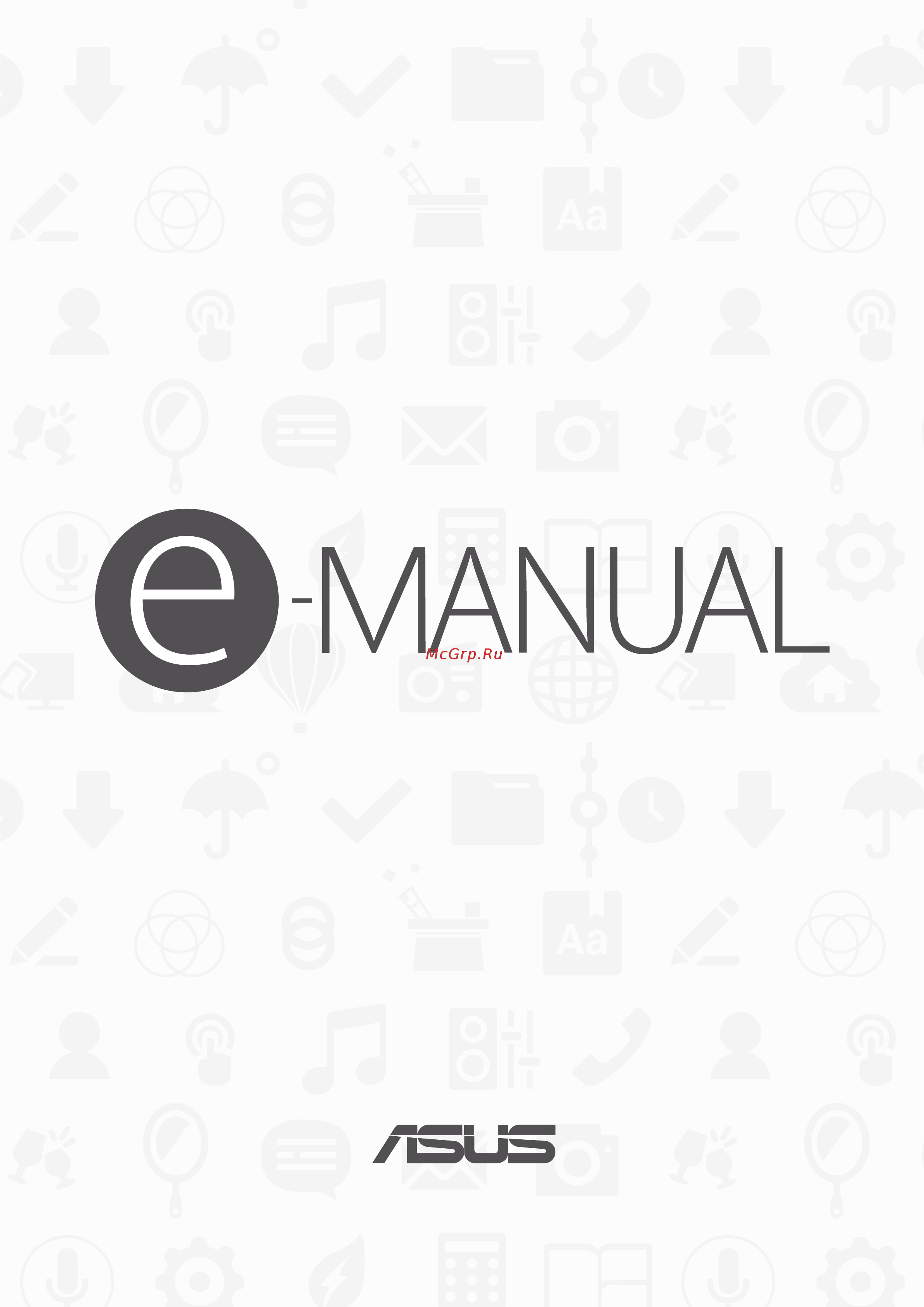Asus Zenpad Z500M 9.7" 64Gb Wi-Fi Grey Инструкция по эксплуатации онлайн
Содержание
- R11432 2
- В гостях хорошо а дома лучше 3
- На связи 3
- Подготовка устройства 3
- Содержание 3
- Драгоценные моменты 4
- Работайте и играйте 4
- Zen везде 5
- Оставайтесь на связи 5
- Эксплуатация устройства 5
- Приложение 6
- Инструкция 7
- Условные обозначения 7
- Эксплуатация и безопасность 7
- Утилизация 8
- Настроить ваше новое устройство легко и быстро давайте приступим 9
- Подготовка устройства 9
- Части и компоненты 9
- Вставьте карту памяти в лоток 10
- Для извлечения лотка вставьте тонкий острый предмет в отверстие рядом с лотком 10
- Для установки карты памяти 10
- Нажимайте карту памяти пока она не окажется на месте 10
- Найдите слот карты microsd 10
- Планшет asus поддерживает карты памяти microsd и microsdxc объемом до 128 гб 10
- Установка карты памяти 10
- Для извлечения карты памяти 11
- Для извлечения лотка вставьте тонкий острый предмет в отверстие рядом с лотком 11
- Извлеките карту памяти из лотка 11
- Извлечение карты памяти 11
- Нажимайте карту памяти пока она не окажется на месте 11
- Найдите слот карты microsd 11
- Зарядка планшета 12
- Планшет поставляется частично заряженным но его необходимо полностью зарядить перед первым использованием перед зарядкой устройства ознакомьтесь с информацией ниже 12
- Для зарядки планшета 13
- Когда подзарядка закончена отключите кабель usb от планшета перед отключением блока питания от розетки 13
- Подключите блок питания к розетке 13
- Подключите кабель usb тип c к блоку питания 13
- Подключите разъем usb тип c к планшету 13
- Советы для увеличения времени автономной работы 14
- Включение и отключение устройства 15
- Включение устройства 15
- Выключение устройства 15
- Спящий режим 15
- Первое включение 16
- Учетная запись asus 16
- Учетная запись google 16
- Asus zenui 17
- Запуск приложений или выбор элементов 18
- Использование сенсорного экрана 18
- Перемещение или удаление элементов 18
- Перемещение по страницам или экранам 19
- Увеличение 19
- Zenmotion 20
- Уменьшение 20
- В гостях хорошо а дома лучше 21
- Возможности 21
- Главный экран 21
- Иконки уведомлений 22
- Добавление ярлыков и виджетов 23
- Персонализация главного экрана 23
- Удаление ярлыков и виджетов 23
- Ярлыки приложений и виджеты 23
- Группирование ярлыков в папку 24
- Обои 24
- Применение обоев и фона 24
- Применение анимированных обоев 25
- Расширение главного экрана 25
- Расширенный главный экран 25
- Настройка даты и времени 26
- Настройка рингтона и звуков оповещений 26
- Для запуска панели быстрой настройки проведите сверху вниз 27
- Панель быстрой настройки 27
- Панель быстрой настройки предоставляет быстрый доступ к функциям и настройкам устройства каждая из этих функций представлена кнопкой 27
- Примечание синяя кнопка указывает что функция включена а серая кнопка указывает что функция выключена зеленые кнопки относятся к утилитам к которым можно получить доступ с панели быстрой настройки 27
- Добавление или удаление кнопок 28
- Системные уведомления 28
- Главный экран приложения погода 29
- Запуск приложения погода 29
- Погода 29
- Погода и время 29
- Получение сводки погоды 30
- Запуск приложения часы 31
- Мировое время 31
- Часы 31
- Будильник 32
- Для использования планшета в качестве секундомера 32
- Для перехода к настройкам будильника 32
- Нажмите 32
- Секундомер 32
- Для доступа к таймеру 33
- Нажмите 33
- Примечание в планшете можно установить несколько таймеров 33
- Таймер 33
- Настройка экрана блокировки 34
- Экран блокировки 34
- Настройка кнопок быстрого доступа 35
- Голосовой поиск 36
- Запуск голосового поиска 36
- Настройка голосового поиска 37
- Запуск приложения контакты 39
- На связи 39
- Настройка профиля 39
- Настройки контактов 39
- Управление контактами 39
- Добавление контактов 40
- Настройка профиля ваших контактов 40
- Настройка vip контактов 41
- Настройка vip на главном экране контактов 41
- Настройка vip на экране избранное 41
- Настройка vip на экране vip 42
- Настройка vip на экране группы 42
- Добавление события в контакт 43
- Добавление контактов в избранное 44
- Импорт контактов 45
- Экспорт контактов 45
- Контакты из социальных сетей 46
- Синхронизация учетной записи социальной сети 46
- Связывание данных контакта 47
- Драгоценные моменты 49
- Запуск приложения камера 49
- Лови момент 49
- Главный экран камеры 50
- Местоположение изображений 50
- Настройки видео 51
- Настройки камеры 51
- Прочие настройки 51
- Дополнительные функции камеры 52
- Получение улучшенных снимков 52
- Съемка с помощью hdr 52
- Улучшение портрета 52
- Глубина резкости 53
- Запись видео при низкой освещенности 53
- Низкая освещенность 53
- Ночь 53
- Получение ночных снимков 53
- Получение снимков при низкой освещенности 53
- Получение снимков с уменьшенной глубиной резкости 53
- Получение своего снимка 54
- Получение снимков с эффектами 54
- Применение эффектов к фотографиям 54
- Селфи 54
- Эффект 54
- Анимация gif 55
- Панорама селфи 55
- Получение снимков с анимацией 55
- Съемка с помощью панорамы селфи 55
- Миниатюра 56
- Панорама 56
- Получение миниатюры 56
- Получение панорамного снимка 56
- Интеллектуальное удаление 57
- Перемотка 57
- Получение снимков с функцией интеллектуального удаления 57
- Съемка с помощью перемотка 57
- Замедленное движение 58
- Запись замедленного видео 58
- Запись интервального видео 58
- Интервальная съемка 58
- Получение снимков с помощью улыбочку 58
- Улыбочку 58
- Выберите любой источник для просмотра соответствующих файлов 59
- Галерея 59
- Для просмотра файлов из других мест выполните следующее 59
- Использование галереи 59
- На главном экране приложения галерея нажмите 59
- По умолчанию галерея отображает все файлы на планшете в соответствии с их альбомами 59
- Приложение галерея позволяет просматривать фотографии и видео это приложение также позволяет редактировать обмениваться изображениями и видеофайлами и удалять их в галерее можно просматривать изображения в режиме слайд шоу или же выбрать конкретное изображение или видеофайл 59
- Просмотр файлов из социальной сети или облачного хранилища 59
- Просмотр данных о месте съемки 60
- Общий доступ к файлам из галереи 61
- Редактирование изображений 61
- Увеличение или уменьшение изображений 61
- Удаление файлов из галереи 61
- Использование minimovie 62
- Использование гарнитуры 65
- Подключение аудио разъема 65
- Работайте и играйте 65
- Воспроизведение музыки 66
- Запуск приложения музыка 66
- Музыка 66
- Воспроизведение музыки из облачного хранилища 67
- Добавление облачной учетной записи 67
- Другие опции воспроизведения 67
- Воспроизведение музыки из облачного хранилища 68
- Добавление композиций в плейлист 68
- Создание плейлиста 68
- Воспроизведение на других устройствах 69
- Настройка учетной записи gmail 69
- Электронная почта 69
- Добавление задачи 70
- Приоритезация задач 70
- Сделать позже 70
- Удаление задач 70
- Supernote 71
- Создание блокнота 71
- Иконки 72
- Общий доступ к блокнотам через облачное хранилище 72
- Общий доступ к заметкам 72
- Диспетчер файлов 73
- Доступ к внешнему накопителю 73
- Доступ к внутреннему накопителю 73
- Доступ к облачному хранилищу 73
- Webstorage 74
- Облако 74
- Поддержка 74
- Включение wi fi 75
- Оставайтесь на связи 75
- Подключение к беспроводной сети 75
- Bluetooth 76
- Включение bluetooth 76
- Отключение wi fi 76
- Сопряжение планшета с устройством bluetooth 77
- Удаление сопряжения устройств bluetooth 77
- Включение режима полета 78
- Отключение режима полета 78
- Привязка устройств 78
- Режим полета 78
- Usb модем 79
- Точка доступа wi fi 79
- Playto 80
- Запуск playto из настроек 80
- Запуск playto из панели быстрой настройки 80
- Модем bluetooth 80
- Zen везде 81
- Отправить ссылку 81
- Специальные утилиты zen 81
- Калькулятор 82
- Один жест и касание это все что нужно для запуска калькулятора если открыть панель быстрого запуска иконка калькулятора всегда будет сверху просто нажмите и приступайте к вычислениям 82
- Экран калькулятора 82
- Блокнот 83
- Создание заметки 83
- Диктофон 84
- В списке записей можно воспроизводить переименовывать пересылать и удалять аудиозаписи список записей отображается в нижней части экрана в приложении диктофон 85
- Во время паузы можно возобновить удалить или сохранить запись 85
- Приостановка записи 85
- Список записей 85
- Использование мастера настройки звука 86
- Мастер настройки звука 86
- Splendid 87
- Использование splendid 87
- Режим фильтр синего 87
- Сбалансированный режим 87
- Настраиваемый режим 88
- Этот режим обеспечивает точную настройку цвета делая цвет экрана вашего устройства более насыщенным 88
- Этот режим позволяет настроить экран дисплея в зависимости от предпочитаемого цветового режима оттенка и насыщенности 88
- Яркий режим 88
- Настройка энергосбережения 89
- Пользовательская настройка энергосбережения 89
- Энергосбережение 89
- Накопитель 91
- Обновление системы 91
- Получение обновлений для устройства 91
- Резервное копирование и сброс 91
- Эксплуатация устройства 91
- Безопасность планшета 92
- Опции разблокировки экрана 92
- Разблокировка экрана 92
- Графический ключ проведите пальцем по точкам и создайте графический ключ 93
- Пин для создания пин кода введите не менее четырех цифр 93
- Конфигурация других параметров безопасности 94
- Идентификация устройства 95
- Green asus 97
- Заявление о соответствии европейской директиве 97
- Правила электробезопасности 97
- Приложение 97
- Уведомления 97
- Утилизация и переработка 97
- Предупреждение потери слуха 98
- Региональные уведомление для калифорнии 98
- Уведомление о покрытии 98
- Удостоверение федеральной комиссии по связи сша 99
- Воздействие радиочастоты sar 100
- Информация о воздействии радиочастоты rf 100
- Канада уведомления министерства промышленности канады ic 100
- Canada avis d industrie canada ic 101
- Ic уведомление 101
- Informations concernant l exposition aux fréquences radio rf 101
- Avertissement 102
- Предупреждение 102
- Информация о сертификации sar ce 103
- Маркировка ce для устройств с модулем беспроводной сети bluetooth 103
- Предупреждающий знак ce 103
- Информация об аккумуляторе 104
- Служба по утилизации аккумуляторов в северной америке 104
- 6 2016 30 6 2016 105
- Asus tablet 105
- Ceo ceo 105
- Date of issue 105
- Declare the following apparatus 105
- Eu conformity marking 105
- Eu declaration of conformity 105
- Jerry shen 105
- Position 105
- Printed name 105
- Signature 105
- Taipei taiwan place of issue 105
- We the undersigned 105
- Year ce marking was first affixed 105
Похожие устройства
- Apple MacBook Pro 13 Touch Bar i5 2,9/16/256 SSD SpGrey Инструкция по эксплуатации
- Apple MacBook Pro 13 Touch Bar Late 2016 (Z0SF(1)) Инструкция по эксплуатации
- Apple MacBook Pro 13 Touch Bar Late 2016 (Z0SF(2)) Инструкция по эксплуатации
- Apple MacBook Pro 13 Touch Bar Late 2016 (Z0SF000AV) Инструкция по эксплуатации
- Apple MacBook Pro 13 Touch Bar Late 2016 (Z0SF00018) Инструкция по эксплуатации
- Apple MacBook Pro 15 Touch Bar Late 2016 (Z0SG(1)) Инструкция по эксплуатации
- Prestigio 116A03 White Инструкция по эксплуатации
- Prestigio 141A03 Black Инструкция по эксплуатации
- Prestigio 141A03 White Инструкция по эксплуатации
- Acer Aspire ES1-522-45ZR NX.G2LER.038 Инструкция по эксплуатации
- Acer Aspire ES1-523-294D NX.GKYER.013 Инструкция по эксплуатации
- Acer Aspire ES1-522-2683 NX.G2LER.036 Инструкция по эксплуатации
- Acer Iconia One 7 16Gb Wi-Fi Black (B1-780) Инструкция по эксплуатации
- Philips 240V5QDSB/01 Инструкция по эксплуатации
- Apple MacBook Pro 15 Touch Bar Late 2016 (Z0SG(2)) Инструкция по эксплуатации
- Apple MacBook Pro 15 Touch Bar Late 2016 (Z0SG(3)) Инструкция по эксплуатации
- Apple MacBook Pro 15 Touch Bar Late 2016 (Z0SH(1)) Инструкция по эксплуатации
- Apple MacBook Pro 15 Touch Bar Late 2016 (Z0SH(2)) Инструкция по эксплуатации
- Apple MacBook Pro 15 Touch Bar Late 2016 (Z0SH000FT) Инструкция по эксплуатации
- Apple MacBook Pro 15 Touch Bar Late 2016 (Z0SH000JM) Инструкция по эксплуатации